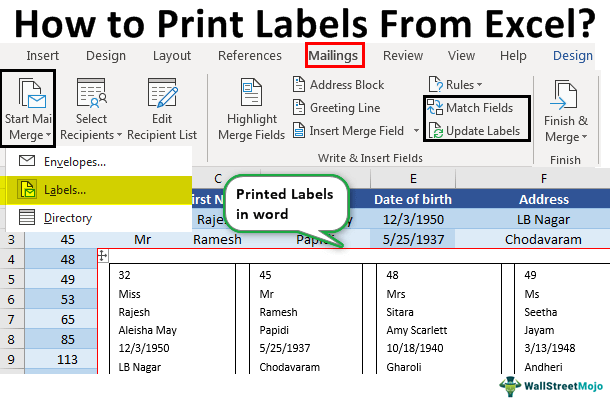
Wie drucke ich Etiketten in Excel?
Möchten Sie wissen, wie man Etiketten in Excel druckt? Etiketten eignen sich hervorragend zum Organisieren und Organisieren von Daten. Daher ist es wichtig zu wissen, wie man sie druckt! Das Drucken von Etiketten in Excel kann ein schwieriger Prozess sein, muss es aber nicht sein. In diesem Leitfaden zeigen wir Ihnen die Schritte, die Sie unternehmen müssen, um die Arbeit schnell und einfach zu erledigen. Mit ein bisschen Know-how druckt Sie in kürzester Zeit Labels wie ein Profi!
- Öffnen Sie die Excel -Tabelle mit Ihren Etikettendaten.
- Gehen Sie zur Registerkarte "Mailings" im Band.
- Klicken Sie auf die Schaltfläche "E -Mail -Merge starten".
- Wählen Sie "Beschriftungen" als Dokumenttyp.
- Wählen Sie Ihren Etikettenanbieter und Ihre Produktnummer.
- Wählen Sie die Option "Empfänger auswählen".
- Wählen Sie die Option "Eine vorhandene Liste verwenden".
- Durchsuchen Sie und wählen Sie Ihre Excel -Datei aus.
- Vorschau und drucken Sie Ihre Etiketten.

Drucken Sie Etiketten in Excel mit einer Vorlage
Das Erstellen von Etiketten in Excel ist ein einfacher Prozess, bei dem kein spezialisiertes Wissen oder keine Software erforderlich ist. Sie können eine Etikettenvorlage in Excel verwenden, um Etiketten schnell und einfach zu erstellen, die auf Papier- oder Klebstoffbestände gedruckt werden können. Mit einer Etikettenvorlage können Sie für jedes Etikett Text, Bilder und andere Details eingeben und dann das gesamte Blatt mit Etiketten gleichzeitig drucken.
Um loszulegen, müssen Sie entscheiden, welche Art von Etiketten Sie drucken möchten. Es gibt viele verschiedene Arten von Etiketten, z. B. Adressetiketten, Versandetiketten, Produktetiketten und mehr. Sobald Sie die Art der Etiketten ausgewählt haben, die Sie drucken möchten, müssen Sie eine kompatible Etikettenvorlage für Excel finden. Viele Websites bieten Etikettenvorlagen an, die für die Verwendung mit Excel ausgelegt sind.
Sobald Sie eine Etikettenvorlage ausgewählt und heruntergeladen haben, müssen Sie die Vorlage in Excel öffnen. Anschließend können Sie den Text, die Bilder und andere Details eingeben, die Sie auf jedem Etikett angezeigt werden möchten. Sobald Sie die Details für jedes Etikett eingegeben haben, können Sie die Vorlage speichern und dann die Beschriftungen drucken.
Formatieren Sie Ihre Etiketten
Beim Erstellen Ihrer Etiketten müssen Sie sicherstellen, dass sie ordnungsgemäß formatiert sind. Sie müssen die Größe der Etiketten anpassen, um sicherzustellen, dass sie ordnungsgemäß auf die Seite passen. Sie müssen auch die Schriftgröße und die Schriftart anpassen, um sicherzustellen, dass der Text lesbar ist. Darüber hinaus können Sie das Layout der Etiketten anpassen, um sicherzustellen, dass die Informationen ordnungsgemäß organisiert sind.
Sobald Sie die Etiketten formatiert haben, müssen Sie die Druckeinstellungen einstellen. Sie müssen die Seitengröße, die Seitenorientierung und andere Einstellungen anpassen, um sicherzustellen, dass die Beschriftungen korrekt drucken. Darüber hinaus können Sie die Druckermargen einstellen, um sicherzustellen, dass die Beschriftungen auf der Seite korrekt ausgerichtet sind.
Drucken der Etiketten
Sobald Sie die Einstellungen angepasst haben, können Sie die Etiketten drucken. Sie müssen das richtige Papier oder den Klebstoff für die Etiketten auswählen. Anschließend können Sie die Beschriftungen drucken, indem Sie die Option "Drucken" in Excel auswählen. Alternativ können Sie die Beschriftungen als PDF -Datei speichern und dann mit einem PDF -Viewer drucken.
Entwerfen Sie Ihre eigene Etikettenvorlage
Wenn Sie keine Vorlage zum Erstellen Ihrer Etiketten verwenden möchten, können Sie Ihre eigene Vorlage in Excel entwerfen. Um Ihre eigene Vorlage zu erstellen, müssen Sie in Excel ein neues Arbeitsblatt erstellen. Sie müssen dann dem Arbeitsblatt eine Tabelle hinzufügen. Sie können die Tabelle verwenden, um Ihre Etiketten zu entwerfen und dann die Text, die Bilder und andere Details hinzuzufügen, die Sie auf jedem Etikett angezeigt möchten.
Sobald Sie die Etiketten entworfen haben, müssen Sie die Größe der Etiketten anpassen, um sicherzustellen, dass sie ordnungsgemäß auf die Seite passen. Sie müssen auch die Schriftgröße und die Schriftart anpassen, um sicherzustellen, dass der Text lesbar ist. Darüber hinaus können Sie das Layout der Etiketten anpassen, um sicherzustellen, dass die Informationen ordnungsgemäß organisiert sind.
Druckeinstellungen für Ihre Vorlage drucken
Sobald Sie Ihre Vorlage entworfen haben, müssen Sie die Druckeinstellungen anpassen. Sie müssen die Seitengröße, die Seitenorientierung und andere Einstellungen anpassen, um sicherzustellen, dass die Beschriftungen korrekt drucken. Darüber hinaus können Sie die Druckermargen einstellen, um sicherzustellen, dass die Beschriftungen auf der Seite korrekt ausgerichtet sind.
Drucken Sie Ihre Etiketten
Sobald Sie die Einstellungen angepasst haben, können Sie die Etiketten drucken. Sie müssen das richtige Papier oder den Klebstoff für die Etiketten auswählen. Anschließend können Sie die Beschriftungen drucken, indem Sie die Option "Drucken" in Excel auswählen. Alternativ können Sie die Beschriftungen als PDF -Datei speichern und dann mit einem PDF -Viewer drucken.
Verwandte FAQ
Was sind Etiketten?
Etiketten sind Papierstücke, die mit Text, Grafiken oder einer Kombination aus beiden gedruckt werden. Sie können aus einer Vielzahl von Gründen verwendet werden, einschließlich Kennzeichnung von Produkten, Kennzeichnung von Umschlägen und Paketen und Organisation von Dokumenten. Etiketten können aus verschiedenen Programmen gedruckt werden, einschließlich Microsoft Excel.
Was ist der Prozess zum Drucken von Etiketten in Excel?
Der Vorgang zum Drucken von Etiketten in Excel ist relativ einfach. Zunächst müssen Sie eine Tabelle erstellen, die die Informationen enthält, die Sie auf den Etiketten erscheinen möchten. Sie können dann die E -Mail -Merge -Funktion in Excel verwenden, um eine Vorlage für die Beschriftungen zu erstellen. Sobald die Vorlage erstellt wurde, können Sie mit dem Befehl Print die Beschriftungen drucken.
Wie erstelle ich eine E -Mail -Zusammenführungsvorlage?
Um eine E -Mail -Merge -Vorlage in Excel zu erstellen, müssen Sie ein neues Dokument erstellen und die E -Mail -Merge -Option im Menü "Tools" auswählen. Sie müssen dann den Dokumenttyp auswählen, den Sie erstellen möchten (z. B. Beschriftungen), und dann die Art der Beschriftung, die Sie drucken möchten, auswählen. Anschließend müssen Sie die Daten eingeben, die Sie auf den Beschriftungen ansehen möchten, und dann auf die Schaltfläche Fertigstellen, um die Vorlage zu erstellen.
Welche Art von Etiketten kann ich in Excel drucken?
Sie können verschiedene Arten von Etiketten in Excel ausdrucken, einschließlich Adressetiketten, Versandetiketten, Produktetiketten und vielem mehr. Sie können die Beschriftungen auch an Ihre Anforderungen anpassen, indem Sie die Schriftart, Größe und Farbe des Textes sowie die Größe und Form der Etiketten ändern.
Kann ich Bilder auf meinen Etiketten verwenden?
Ja, es ist möglich, Bilder auf von Excel gedruckten Etiketten zu verwenden. Sie können Bilder in die Beschriftungsvorlage einfügen, indem Sie auf die Schaltfläche Bild einfügen. Sie können dann das Bild auswählen, das Sie von Ihrem Computer verwenden möchten, und die Größe der Größe der Beschriftungsvorlage anpassen.
Welche anderen Funktionen hat Excel zum Drucketiketten?
Zusätzlich zur E -Mail -Merge -Funktion bietet Excel auch andere Funktionen für Drucketiketten. Sie können beispielsweise die Funktion mit dem Etikett-Assistenten verwenden, um Etiketten mit vorgefertigten Vorlagen schnell zu erstellen. Sie können auch die Autofill -Funktion verwenden, um Daten schnell in die Beschriftungsvorlage einzugeben.
So drucken Sie Postetiketten von Excel aus
Das Drucken von Labels in Excel kann eine großartige Möglichkeit sein, Zeit und Geld zu sparen, insbesondere wenn große Mengen erforderlich sind. Unabhängig davon, ob Sie Labels für eine Mailingliste, Produktetiketten oder irgendetwas anderes drucken, kann die Fähigkeit, dies schnell und einfach in Excel zu tun, ein großer Vorteil sein. Mit ein paar einfachen Schritten können Sie Etiketten von Excel schnell und einfach drucken und Ihnen Zeit und Geld sparen.




